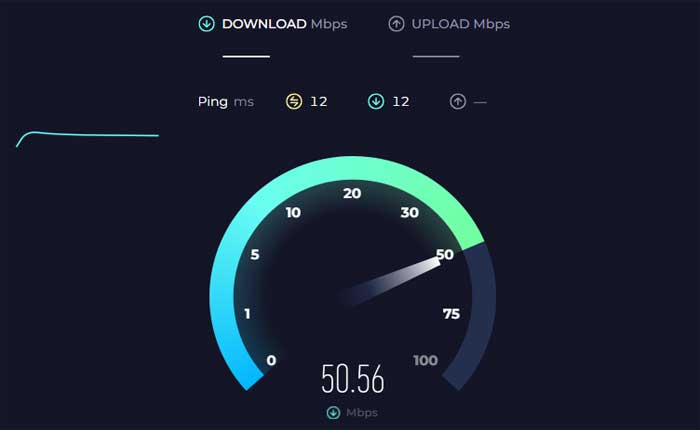
¿Te enfrentas al código de error 0 en Roblox? En caso afirmativo, no se preocupe, está en el lugar correcto.
Roblox es una plataforma en línea y un sistema de creación de juegos muy popular que permite a los usuarios diseñar, programar y jugar juegos creados por ellos mismos o por otros.
Sin embargo, muchos jugadores se enfrentan al Código de error 0 en Roblox.
El código de error 0 en Roblox generalmente indica un problema de conexión entre su dispositivo y los servidores de Roblox.
En esta guía, le mostraré algunos métodos efectivos para resolver este error en Roblox.
Cómo reparar el código de error 0 Roblox
Aquí hay algunos pasos que puede seguir para corregir el error:
Reiniciar Roblox:
A veces, simplemente reiniciar la aplicación Roblox puede resolver problemas temporales.
Cierra la aplicación Roblox por completo y reiníciala para ver si el error persiste.
Así es como puedes reiniciar Roblox en diferentes plataformas:
En PC (Windows):
- Si Roblox se está ejecutando actualmente, cierre la aplicación completamente haciendo clic en el ‘X’ botón en la esquina superior derecha de la ventana.
- También puedes usar el Administrador de tareas para asegurarte de que todos los procesos de Roblox estén cerrados.
- Prensa Ctrl + Mayús + Esc para abrir el Administrador de tareas, luego ubique cualquier proceso relacionado con Roblox en la lista, selecciónelo y haga clic en ‘Tarea final’.
Una vez que Roblox esté cerrado, reinicie la aplicación y verifique si el problema persiste.
Reinicie su PC:
Reiniciar su computadora puede ayudar a actualizar el sistema y resolver problemas de conectividad que pueden estar causando el error.
Aquí cómo hacerlo:
- En Windows: Haga clic en el menú Inicio, seleccione el icono de Encendido y elija «Reanudar.»
Una vez reiniciado, inicie Roblox nuevamente y verifique si el problema persiste.
Comprueba tu conexión a Internet:
Asegúrese de que su dispositivo esté conectado a Internet y que la conexión sea estable.
Intente cargar otros sitios web o servicios en línea para confirmar que su conexión a Internet funciona correctamente.
Si tiene problemas de conectividad de red, intente reiniciar su enrutador o módem.
Desconéctelo de la fuente de alimentación, espere aproximadamente 30 segundos, y luego vuelva a enchufarlo.
Una vez que su enrutador se haya reiniciado, intente iniciar Roblox nuevamente para ver si el error persiste.
Verifique el estado del servidor Roblox:
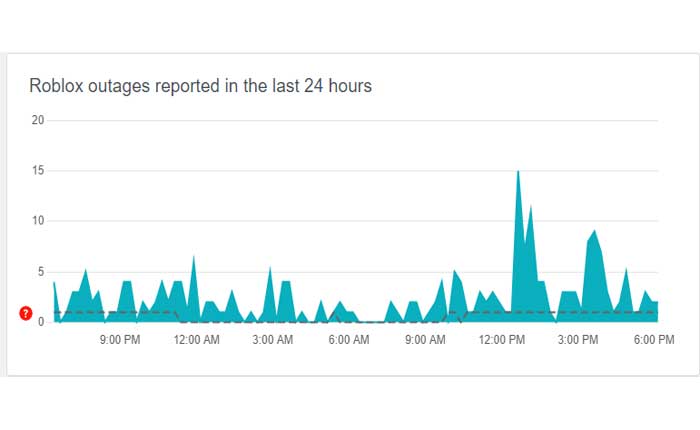
Visite el sitio web oficial de Roblox o consulte los foros de la comunidad para ver si se han reportado interrupciones del servidor o actividades de mantenimiento.
Utilice servicios de Thor Party en línea como detector de bajada para ver si hay algún problema continuo con el servidor.
Si los servidores de Roblox no funcionan, es posible que encuentre el código de error 0 hasta que el problema se resuelva.
Busque actualizaciones de Windows y Roblox:
Asegúrese de que tanto Windows como Roblox estén actualizados con las últimas versiones.
Las actualizaciones pueden incluir correcciones de errores y mejoras que podrían solucionar el problema del código de error 0.
Aquí cómo verificar y actualizar:
Para actualizaciones de Windows:
- Prensa ventanas + yo para abrir Configuración.
- En la ventana de Configuración, haga clic en «Actualizacion de Windows» desde la barra lateral izquierda.
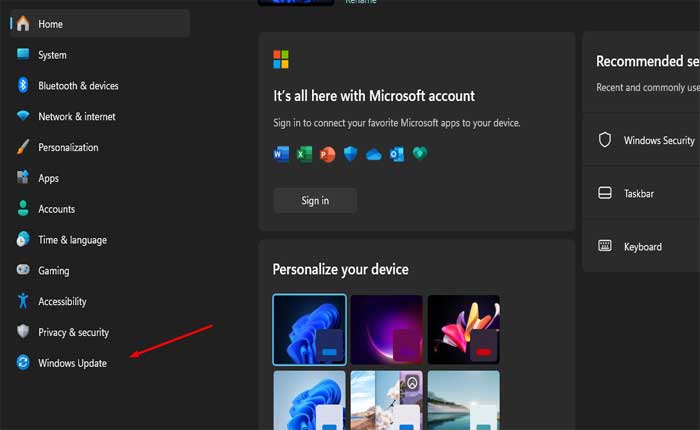
- Clickea en el “Buscar actualizaciones” botón.
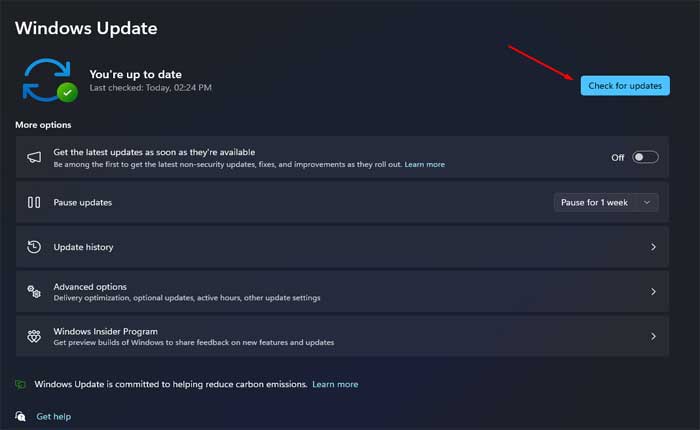
- Luego, Windows buscará actualizaciones disponibles y las instalará automáticamente si encuentra alguna.
- Si hay actualizaciones disponibles, siga las instrucciones que aparecen en pantalla para descargarlas e instalarlas.
Después de instalar las actualizaciones, reinicie su computadora si se le solicita.
Aplicación de escritorio Roblox (Windows):
- Abre el aplicación de escritorio roblox en su computadora con Windows.
- Si hay una actualización disponible, normalmente verá una notificación solicitándole que actualice.
- Haga clic en la notificación para comenzar el proceso de actualización.
- Alternativamente, puede ir al sitio web de Roblox y descargar la aplicación Roblox actualizada.
Sitio web de Roblox (navegador):
Si juegas a Roblox a través de un navegador web en tu computadora con Windows, las actualizaciones generalmente se aplican automáticamente.
Además, asegúrese de que su navegador web esté actualizado buscando actualizaciones a través de la configuración del navegador.
Aquí cómo actualizar el navegador:
Google Chrome:
- Haga clic en los tres puntos verticales en la esquina superior derecha.
- Pase el cursor sobre «Ayuda» en el menú desplegable.
- Haga clic en «Acerca de Google Chrome.»
- Chrome buscará automáticamente actualizaciones y las instalará si están disponibles.
Mozilla Firefox:
- Haga clic en las tres líneas horizontales en la esquina superior derecha.
- Seleccionar «Ayuda» en el menú desplegable.
- Haga clic en «Acerca de Firefox».
- Firefox buscará actualizaciones y las instalará si hay una nueva versión disponible.
Borde de Microsoft:
- Haga clic en los tres puntos horizontales en la esquina superior derecha.
- Ir a “Ayuda y comentarios” y seleccione «Acerca de Microsoft Edge».
- Edge buscará actualizaciones y las instalará si hay una versión más reciente.
Después de actualizar el navegador, reinícielo e intente cargar el sitio web de Roblox nuevamente.
Limpiar la caché de Roblox:
A veces, borrar el caché puede resolver el problema.
Aquí cómo hacerlo:
- Puedes hacer esto presionando Windows + R luego escribiendo %Datos de aplicación%.
- En la carpeta Datos de la aplicación, busque y elimine la carpeta Roblox.
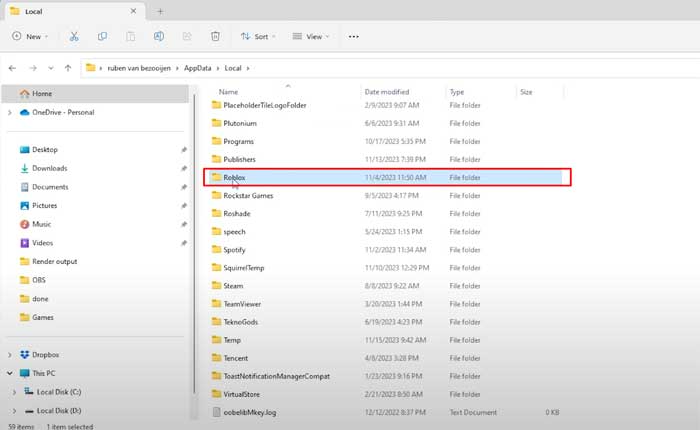
- Seleccione y elimine la carpeta Roblox.
Luego, inicie roblox nuevamente y verifique si el problema persiste.
Deshabilite el firewall/antivirus de terceros:
A veces, el software antivirus o firewall de terceros puede impedir que Roblox acceda a Internet, lo que provoca problemas de conexión.
Desactive temporalmente cualquier firewall o software antivirus e intente ejecutar Roblox nuevamente para ver si el error se resuelve.
Aquí sigue los pasos:
Desactivar antivirus:
Seguridad de Windows (Windows Defender):
- Abra Seguridad de Windows buscándola en la barra de búsqueda de Windows.
- Haga clic en «Protección contra virus y amenazas».
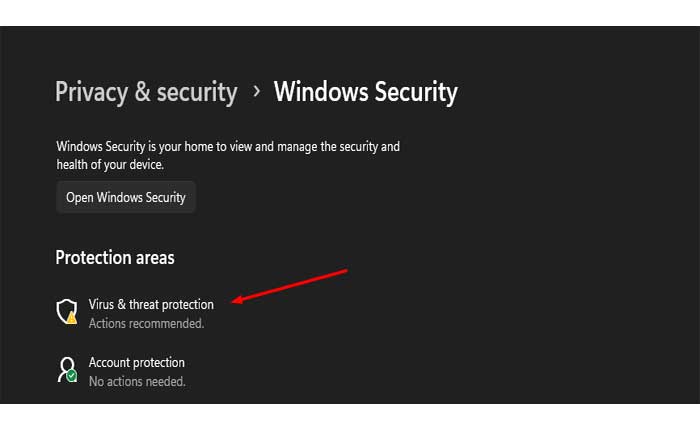
- Bajo «Configuración de protección contra virus y amenazas» haga clic en «Administrar configuración».
- Desactivar «Protección en tiempo real» para desactivar temporalmente Windows Defender.
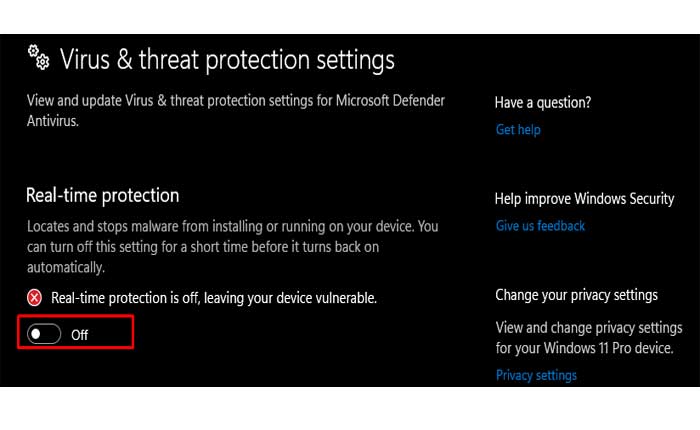
- Si está utilizando un software antivirus de terceros, es posible que deba abrir el programa antivirus y buscar opciones para desactivar temporalmente la protección en tiempo real o el firewall.
Además, Si está utilizando una VPN o un proxy, intente desactivarlo, ya que podría interferir con la conexión del servidor de Roblox.
Después de desactivar el antivirus, ejecuta Roblox nuevamente y verifica si el problema persiste.
Reinstale Roblox:
Como última opción, intente desinstalar y luego reinstalar Roblox.
Esto posiblemente pueda resolver el error.
Aquí cómo hacerlo:
- Abre el Panel de control buscándolo en el menú Inicio.
- En el Panel de control, haga clic en «Desinstalar un programa» bajo la “Programas” sección.
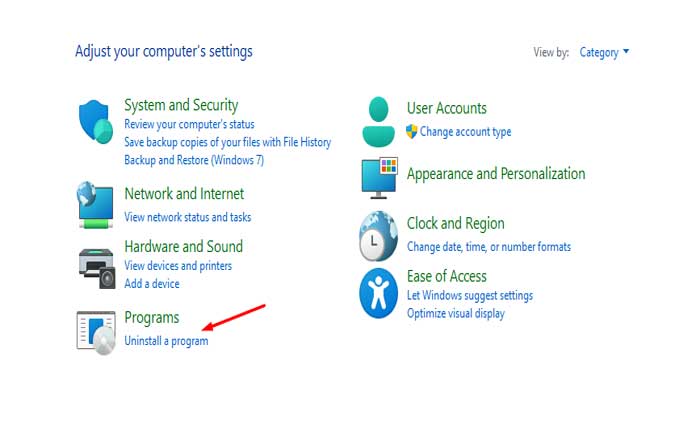
- Busque Roblox en la lista de programas instalados, haga clic derecho sobre él y seleccione «Desinstalar».
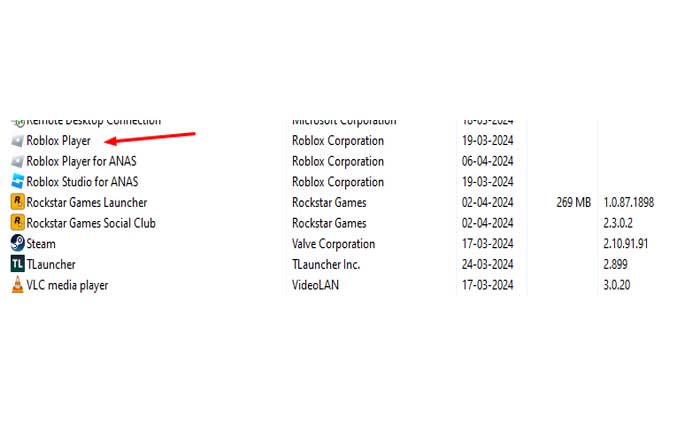
- Siga las instrucciones en pantalla para completar el proceso de desinstalación.
- Visita al oficial sitio web de roblox y descarga el instalador de Roblox.
- Siga las instrucciones en pantalla para descargar e instalar Roblox.
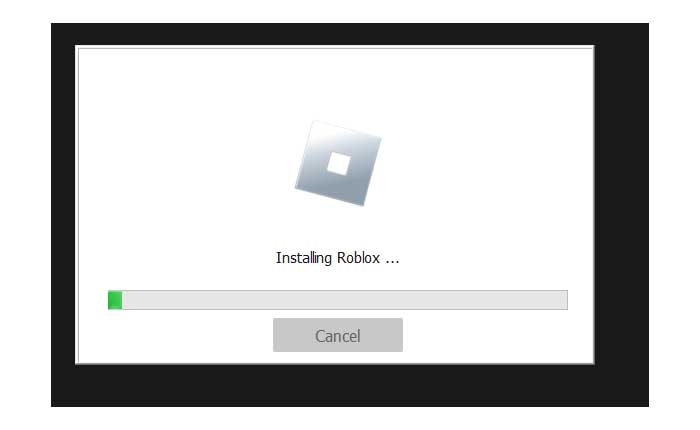
- Una vez que se complete la instalación, inicie Roblox e inicie sesión en su cuenta.
Después de reinstalar Roblox, inicia el juego nuevamente y mira si el código de error 0 persiste.
Estos fueron algunos pasos que puedes intentar para solucionar el problema.
Código de error 0 en Roblox.